كيفية إضافة قائمة في Trello
منوعات / / April 05, 2023
Trello هي أداة لإدارة المشاريع تساعدك على تنظيم وتحديد أولويات مشاريعك ومهامك. تم تصميمه حول لوحة بسيطة ومرئية حيث يمكنك إنشاء المهام وتعيينها لأعضاء الفريق وتتبع التقدم في الوقت الفعلي. ومع ذلك ، إذا كنت جديدًا في استخدام Trello وترغب في إضافة قائمة في Trello. سنوضح لك كيفية إضافة قائمة في Trello. يحتوي Trello على مجموعة متنوعة من الميزات ، بما في ذلك القدرة على إضافة المرفقات والتكامل مع التطبيقات الأخرى ولكن هل يمكنك تسمية قائمة في Trello؟ حسنًا ، سوف نتعرف على ذلك أيضًا ، تابع قراءة المقال.

جدول المحتويات
- كيفية إضافة قائمة في Trello
- هل يمكنك تسمية قائمة في Trello؟
- كيفية إزالة الملصق في Trello
- خطوات إضافة قائمة في Trello
- كيفية تحرير القائمة في Trello
- كيفية إنشاء لوحة في Trello
كيفية إضافة قائمة في Trello
هنا ، ستتعرف على الخطوات الخاصة بكيفية إضافة وتحرير القائمة في Trello وغيرها الكثير بالتفصيل.
هل يمكنك تسمية قائمة في Trello؟
نعم، يمكنك تسمية قائمة في Trello. الملصقات هي طريقة لتنظيم البطاقات في قائمة ويمكن استخدامها لتحديد البطاقات بسرعة. يمكن إنشاء الملصقات وتخصيصها بألوان وأسماء مختلفة. إذا كنت تريد تصنيف قائمتك في Trello ، فيمكنك اتباع الخطوات المذكورة أدناه:
1. افتح ال سبورة مع القائمة التي تريد إضافة تصنيف إليها.
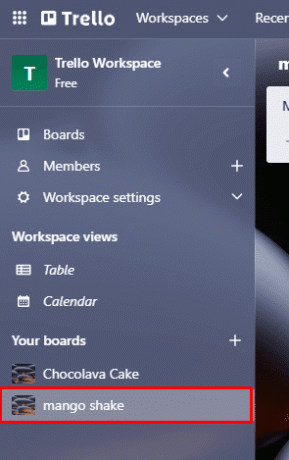
2. قم بتحريك مؤشر الماوس فوق عنوان القائمة حتى ملف رمز القلم الرصاص يبدو.
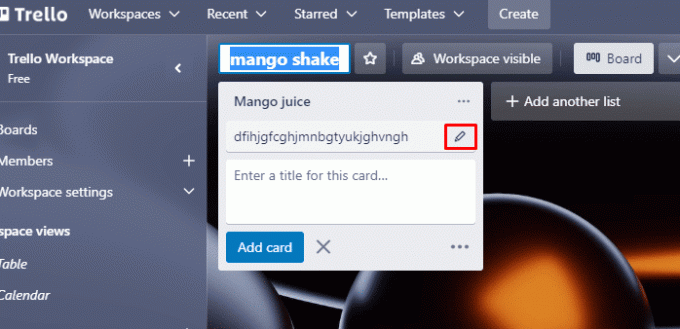
3. افتح ال قائمة الإجراءات القائمة من خلال النقر على رمز القلم الرصاص.
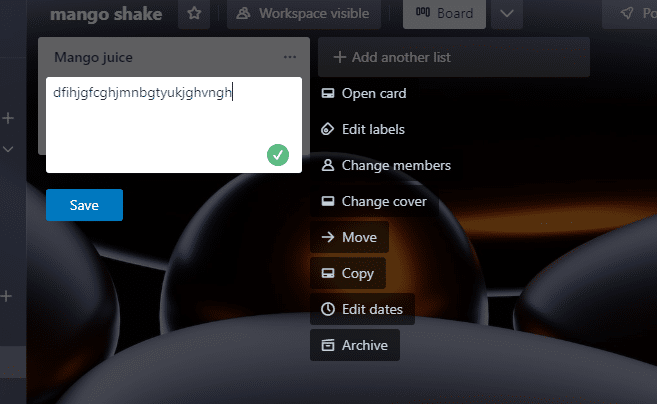
4. انقر فوق تحرير التسميات ، حيث ستحصل على مجموعة متنوعة من الألوان للاختيار من بينها.
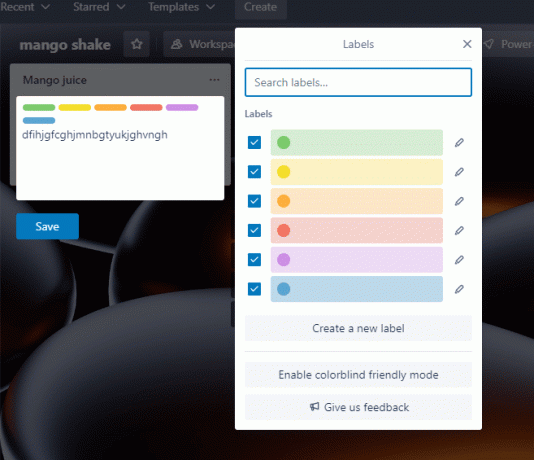
5. انقر يحفظ من أجل إجراء التغييرات.
استمر في القراءة لمعرفة كيفية إضافة قائمة في Trello.
كيفية إزالة الملصق في Trello
لذلك ، إذا غيرت رأيك ولم تعد بحاجة إلى الملصقات ، فيمكنك إزالتها أيضًا. إذا لم تعد التسميات تنطبق على القائمة ، فيمكن إزالتها للحفاظ على القائمة منظمة ومحدثة. دعونا نرى كيف يمكنك القيام بذلك.
1. افتح اللوحة المعنية التي تحتوي على الملصق.
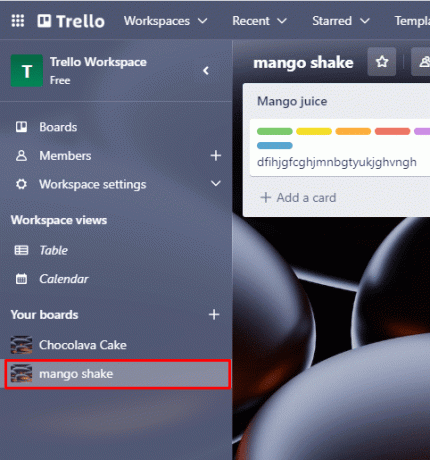
2. اضغط على رمز القلم الرصاص.

3. انقر فوق تحرير التسميات قائمة طعام.
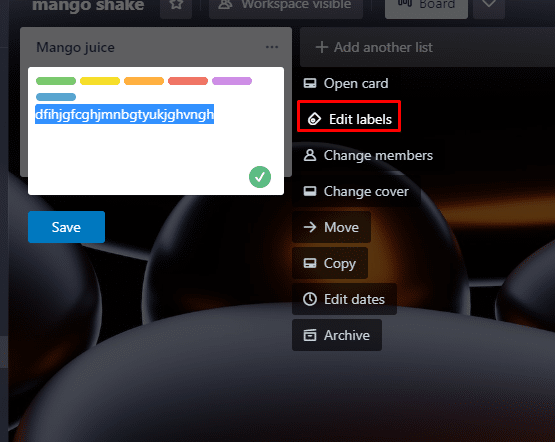
4. اضغط على صندوق لإزالة الملصقات.

5. انقر فوق يحفظ.
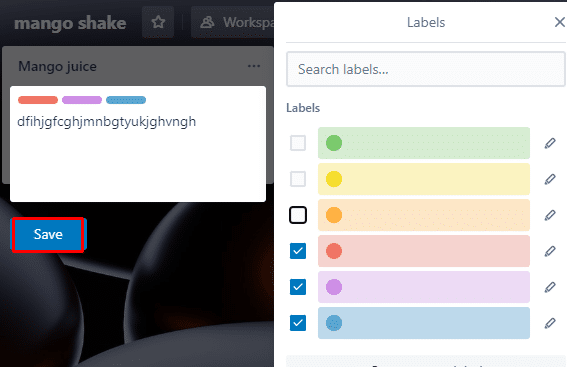
اقرأ أيضا: 70 أفضل روبوتات Telegram
خطوات إضافة قائمة في Trello
لإعطاء طريقة منظمة لتتبع المهام ، يمكن إضافة القوائم إلى Trello. يمكنك تحديد أولويات المهام وتقسيمها إلى أجزاء أكثر قابلية للإدارة باستخدام القوائم لتجميع المهام في فئات منفصلة. يمنحك Trello أيضًا خيار تصنيف القوائم بأسماء وألوان مختلفة كما رأينا في الموضوع السابق ، مما يجعل من الأسهل تتبع التقدم وتحديد المسارات على الفور. الآن ، دعونا نرى كيفية إضافة قائمة في Trello. لذا التزم بالخطوات المذكورة أدناه:
1. قم بزيارة تريلو موقع.
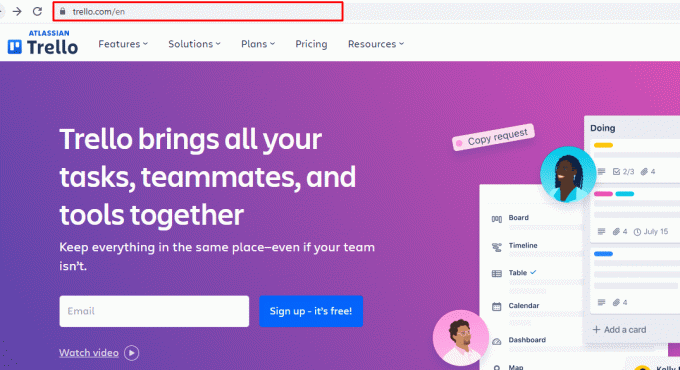
2. تسجيل الدخول إلى حسابك.

3. توجه إلى اللوحة التي تريد إدارتها.
4. انقر على أضف قائمة أخرى زر على الجانب الأيمن للوحة.
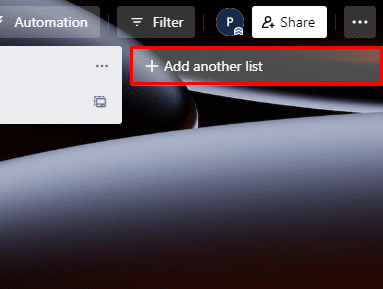
5. بعد تسمية القائمة ، انقر فوق اضف قائمة زر لتأكيد اختيارك.
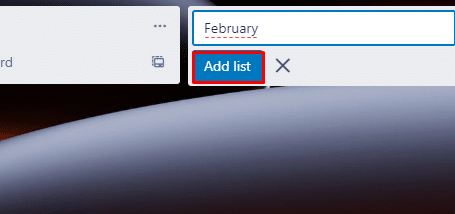
كيفية تحرير القائمة في Trello
يمكنك الحفاظ على منتداك محدثًا ومنظمًا من خلال تعلم كيفية تحرير القائمة في Trello. من الممكن تغيير عنوان القائمة والوصف والتسميات وإضافة الأعضاء وتعيين تواريخ الاستحقاق لبطاقات القائمة أثناء تحرير القائمة. يمكنك تحديد المهام بسرعة ، ومراقبة التقدم ، والتصفية والبحث عن البطاقات ، وكذلك تنظيم البطاقات في قائمة ، كل ذلك عن طريق تحرير واحدة. لتحرير القائمة في Trello ،
1. لتحرير قائمة ، الوصول لكالمجالس.

2. عندما رمز القلم الرصاص يظهر في الزاوية العلوية اليمنى من مربع عنوان القائمة ، حرك مؤشر الماوس فوق عنوان القائمة.
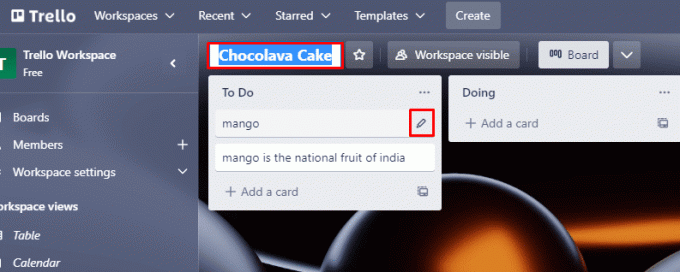
3. للوصول إلى قائمة الإجراءات الخيار ، انقر فوق رمز القلم الرصاص.
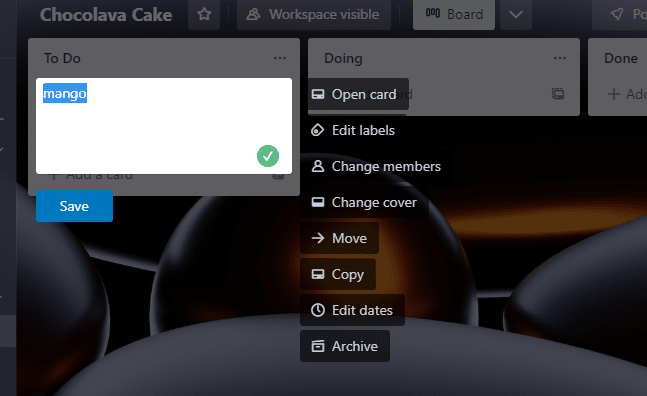
4. الآن ، قم بإجراء التغييرات من القائمة وفقًا لذلك.
5. بعد إجراء التعديلات الخاصة بك ، انقر فوق يحفظ.
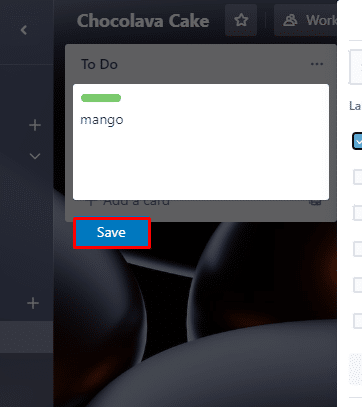
اقرأ أيضا: كيفية ربط بطاقات Trello عبر اللوحات
كيفية إنشاء لوحة في Trello
لتنظيم المشاريع ومراقبة التقدم ، قم بإنشاء لوحة على Trello. يمكنك العمل في الوقت الفعلي مع الآخرين أثناء إنشاء القوائم والبطاقات وتعيين المهام لأعضاء الفريق وإضافة الملصقات وتعيين تواريخ الاستحقاق على اللوحات. علاوة على ذلك ، يوفر Trello خيارات أتمتة واتصال قوية تتيح لك أتمتة العمليات وربط لوحات Trello ببرامج أخرى. يمكنك إدارة المشاريع بكفاءة وفعالية باستخدام Trello من خلال تنظيم المهام وتتبع التقدم. إليك كيفية إنشاء لوحة في Trello:
1. قم أولاً بإنشاء حسابك على تريلو.
2. التالي، تسجيل الدخول إلى حسابك.
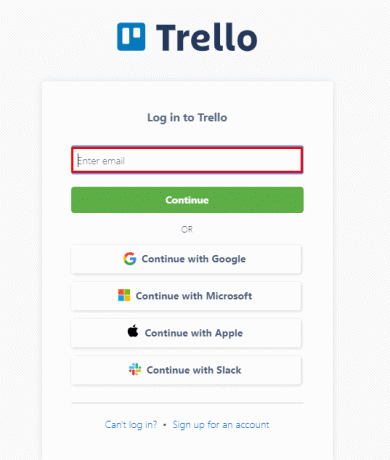
3. على الصفحة الرئيسية أعلاه مساحة العمل مرئية ، انقر فوق يخلق.
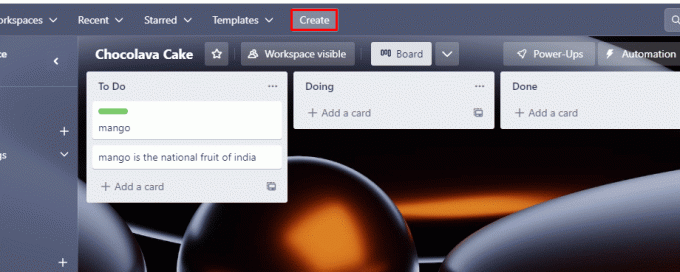
4. بعد النقر فوق إنشاء ، ستحصل على صورة مثل هذه كما هو موضح أدناه.

5. إعطاء عنوان تحت عنوان المجلس.
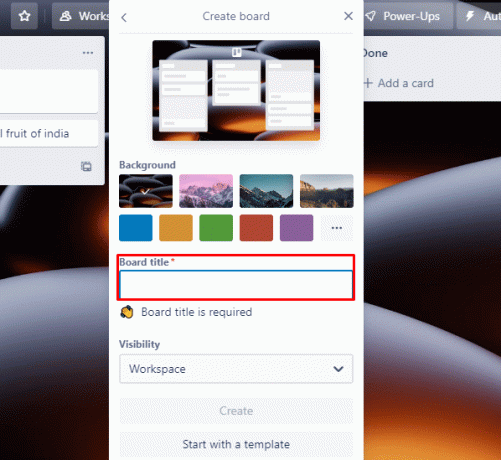
6. تحت الرؤية اختر الخيار حسب تفضيلاتك.
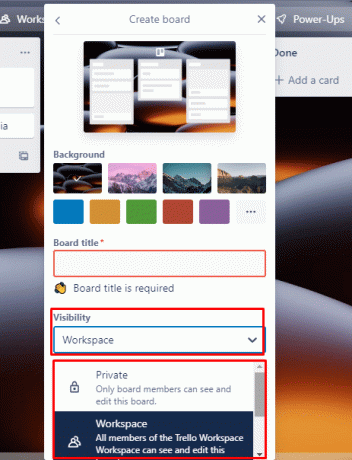
7. انقر الآن يخلق وانتم كل شيء.

8. الآن ، انتقل إلى ملف لوحة القيادة وابدأ في سرد مهامك.
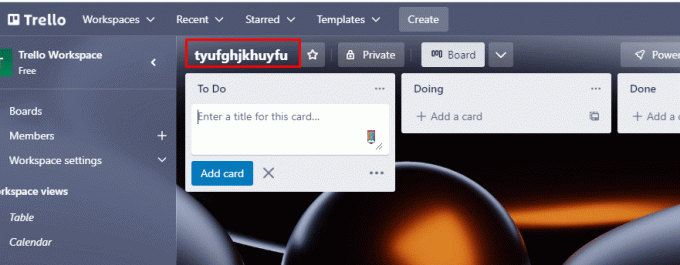
الأسئلة المتداولة (FAQs)
س 1. هل يوجد عرض قائمة في Trello؟
الجواب. نعم، هناك عرض قائمة في Trello. بالإضافة إلى ذلك ، يمكنك النقر فوق أي بطاقة لعرض تفاصيلها ، بما في ذلك وصفها وأي تعليقات أو مرفقات مرتبطة بها.
س 2. ما هي تخطيطات القائمة لـ Trello؟
الجواب. تخطيطات القائمة في Trello هي طريقة لتنظيم البطاقات واللوحات الخاصة بك بشكل أكثر كفاءة. يمكن تخصيص تخطيطات القائمة لكل لوحة ، ويمكن تعديلها لتناسب الاحتياجات المحددة لأي مشروع.
س 3. يمكن لأي شخص تعديل Trello؟
الجواب. نعم، يمكن لأي شخص لديه حق الوصول إلى لوحة Trello تعديلها. بشكل افتراضي ، يتم منح جميع المستخدمين الذين تمت دعوتهم إلى لوحة امتيازات التحرير ، مما يسمح لهم بإضافة أو حذف البطاقات والقوائم والتسميات والمرفقات ، وكذلك نقل البطاقات بين القوائم.
س 4. هل Trello قائمة أفضل المهام؟
الجواب. قد تعمل Trello كقائمة مهام ، ويعتبرها الكثير من الناس أداة ممتازة للتعامل مع الأعمال والمشاريع.
س 5. هل يمكنك تغيير لون القوائم في Trello؟
الجواب. نعم، يمكنك تغيير لون القوائم في Trello. بالإضافة إلى ذلك ، يمكنك أيضًا تغيير لون البطاقات الفردية من خلال النقر على البطاقة واختيار الألوان الخيار من القائمة التي تظهر.
مُستَحسَن:
- 27 أفضل تنزيل لقائمة تشغيل يوتيوب
- كيفية تعطيل SpeedStep على نظام التشغيل Windows 10
- كيفية تصدير Trello Board إلى Excel
- هل يمكنك حذف لوحة تريلو؟
من السهل والفعال الحفاظ على تنظيم مهامك وفعالية سير عملك عن طريق إضافة قوائم إلى لوحة Trello. نأمل أن نكون قادرين على مساعدتك في الفهم كيفية إضافة قائمة في Trello. إذا كان لديك أي أسئلة حول هذا الموضوع ، فأخبرنا بذلك في منطقة التعليقات.



